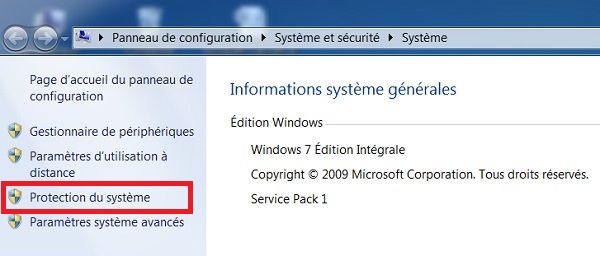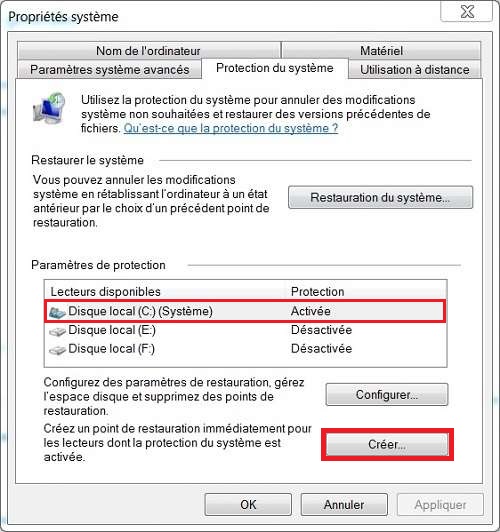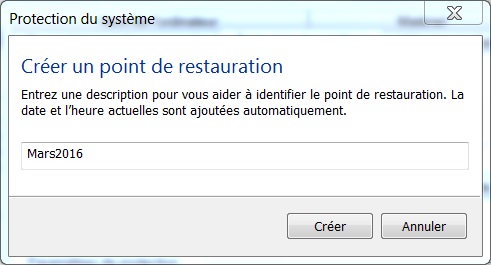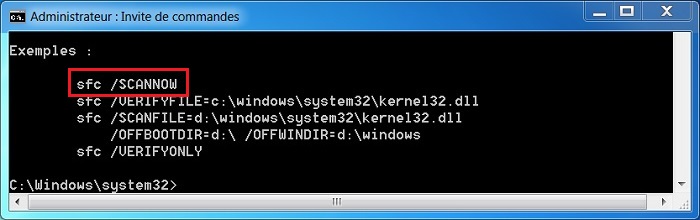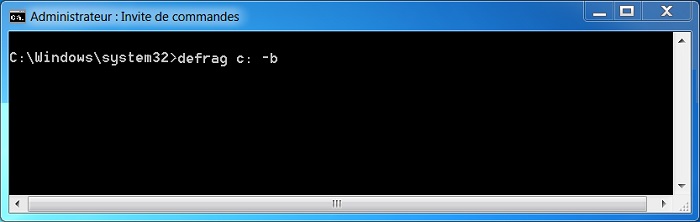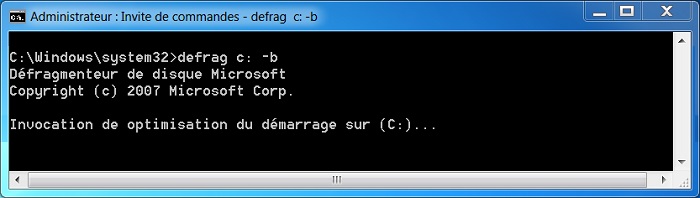Tout utilisateur de la nouvelle technologie de l’information et de la communication (NTIC) lui arrive de temps en temps de tomber en panne en utilisant soit son Ordinateur ou son Smartphone, alors le fait de chercher un technicien à chaque fois peut être coûteux surtout pour ceux qui sont fortement liés à la nouvelle technologie. Pour cette raison, j’ai décidé aujourd’hui de publier cet article pour vous donner un coup de main pour restaurer et réparer Windows 7 sans CD d’installation et sans perte de données.
Parmi les problèmes les plus fréquents, on trouve les erreurs systèmes de Windows qui sont liée à un ensemble de manipulations :
- Des installations et des désinstallations de programmes qui peuvent modifiés des fichiers systèmes ;
- Des Virus qui peuvent toucher des fichiers DLL ;
- Des logiciels et des sites Web qui peuvent causer de nombreux dysfonctionnements…
Pour réparer les erreurs système sur Windows, il existe plusieurs méthodes :
- Réparation de Windows à l’aide d’un CD d’installation ;
- Réparation de Windows sans CD d’installation ;
- Restauration du système ;
- Formatage et réinstallation du système…
Alors pour vous aider à restaurer et réparer Windows 7 sans CD d’installation, j’ai décidé de vous présenter cet article qui sera présenté en trois parties :
Première partie : Créer un point de restauration sur Windows 7 (Facultatif) ;
Deuxième partie : Réparer Windows 7 sans CD d’installation ;
Troisième partie : Défragmenter le Prefetch sur Windows 7.
Première partie : Créer un point de restauration sur Windows 7
Normalement, avant toute modification importante du système, il est conseillé de créer un point de restauration qui permet, en cas de problème, de revenir à l’état précédent fonctionnel.
Alors pour ce faire, veuillez suivre ces étapes :
- Cliquez sur le menu « Démarrer » ;
- Cliquez avec le bouton droit de la souris sur « Ordinateur » ;
- Cliquez sur « Propriétés » ;
- Cliquez sur « Protection du système » ;
- Dans l’onglet « Protection du système », sélectionnez le disque local qui contient le système d’exploitation (souvent c’est C : ) ;
- Cliquez sur le bouton « Créer » ;
- Dans la zone de texte, tapez une description pour vous aider à identifier le point de restauration puis cliquez sur le bouton « Créer » ;
- Cliquez sur le bouton « Fermer » puis valider avec le bouton OK.
Maintenant, après avoir créé un point de restauration, nous allons passer à la deuxième partie afin de savoir comment réparer Windows 7 sans CD d’installation et sans perte de données.
N.B :
Cette première partie n’est pas obligatoire, mais il est conseillé de créer un point de restauration qui permet, en cas de problème, de revenir à l’état précédent fonctionnel.
Deuxième partie : Réparer Windows 7 sans CD d’installation
Dans cette deuxième partie, je vais vous présenter l’élément essentiel de cet article, alors je présenterai la commande « sfc /scannow » qui permet de rechercher les fichiers système endommagés et les réparer.
Alors pour ce faire, veuillez suivre ces étapes :
- Cliquez sur le menu « Démarrer » ;
- Cliquez sur « Tous les programmes » ;
- Cliquez sur « Accessoires » ;
- Cliquez avec le bouton droit de la souris sur « invite de commandes » ;
- Cliquez sur « Exécuter en tant qu’administrateur » ;
- La fenêtre de l’invite de commandes s’ouvre ;
- Tapez la commande « sfc /?» puis appuyez sur la touche « Entrée » du clavier pour faire appel à l’aide ;
- Dans notre cas, nous allons utiliser la commande « SFC /SCANNOW» afin de rechercher les fichiers système endommagés et les réparer ;
- Alors tapez la commande « sfc /scannow» puis appuyez sur la touche « Entrée » du clavier ;
- L’analyse et la vérification du système se déclenche. L’opération peut nécessiter un certain temps (il peut aller jusqu’à 15 minutes et plus dans certains cas) ;
La commande « sfc /scannow » permet de rechercher les fichiers système endommagés et les réparer. Normalement, cette opération peut réparer jusqu’à 50 % des erreurs système.
- A la fin du scan, un des messages suivants peut s’afficher :
1) « Le programme de protection des ressources Windows n’a trouvé aucune violation d’intégrité »
Ce message signifie que votre système d’exploitation n’est pas endommagé et aucun fichier n’est manquant.
2) « La protection des ressources Windows n’a pas réussi à effectuer l’opération demandée »
Pour résoudre ce problème, démarrer Windows en mode sans échec puis lancer l’analyse du vérificateur des fichiers système (c’est-à-dire la commande sfc /scannow), et vérifier l’existence des deux dossiers « PendingDeletes » et « PendingRenames » sous Windows\WinSxS\Temp.
3) « La protection des ressources Windows a trouvé des fichiers endommagés et a pu les réparer. Des détails sont fournis dans le journal CBS.Log »
Ce message signifie que le vérificateur des fichiers système a pu restaurer et réparer les fichiers système endommagés.
4) « La protection des ressources Windows a trouvé des fichiers endommagés, mais n’a pas réussi à tous les réparer. Des détails sont fournis dans le journal CBS.Log »
Ce message signifie que le vérificateur des fichiers système a pu réparer une partie des fichiers système endommagés, mais n’a pas réussi à réparer le tous.
Malgré ce message, vérifier votre système, il se peut que le problème sera résolu.
N.B :
D’après mon expérience, cette méthode reste la meilleure qui permet de réparer Windows 7 sans CD d’installation, elle peut réparer jusqu’à 50% des erreurs système.
Troisième partie : Défragmenter le Prefetch sur Windows 7
La dernière partie, sera consacrée à la présentation de la commande « defrag c : -b » qui permet de défragmenter le Prefetch afin d’accélérer le démarrage de Windows et des programmes utilisés.
Alors pour ce faire, veuillez suivre ces étapes :
- Restez toujours sur la fenêtre de l’invite de commandes. Si vous avez fermé la fenêtre, refaire les mêmes étapes de la deuxième partie en haut pour lancer l’invite de commandes ;
- Tapez la commande « defrag c : -b» puis appuyez sur la touche « Entrée » du clavier ;
- L’opération peut nécessiter un certain temps ;
La commande « defrag c : -b » permet de défragmenter le Prefetch ;
Le Prefetch est un dossier qui accélère le démarrage de Windows et des programmes utilisés, c’est pour cette raison la défragmentation du Prefetch permet des accès encore plus rapide ;
- Alors comme ça la défragmentation du Prefetch sera bien effectuée.
N.B :
Vous pouvez utiliser cette opération sur toute les versions de Windows (Vista, 7, 8 et 10), il suffit juste de lancer l’invite de commandes en tant que administrateur et continuer en utilisant la commande « sfc /scannow » et la commande « defrag c : -b ».
J’espère que ce tutoriel vous aidera a réparer les erreurs système de votre système d’exploitation. Alors à la prochaine :).